现在可以在 Project for Web 中使用 sprints,并基于敏捷的项目管理规划项目。 可以在冲刺中创建和确定任务积压和计划任务的优先级。 还可以协作规划、跟踪和完成计时区冲刺内和跨时间框内的任务。
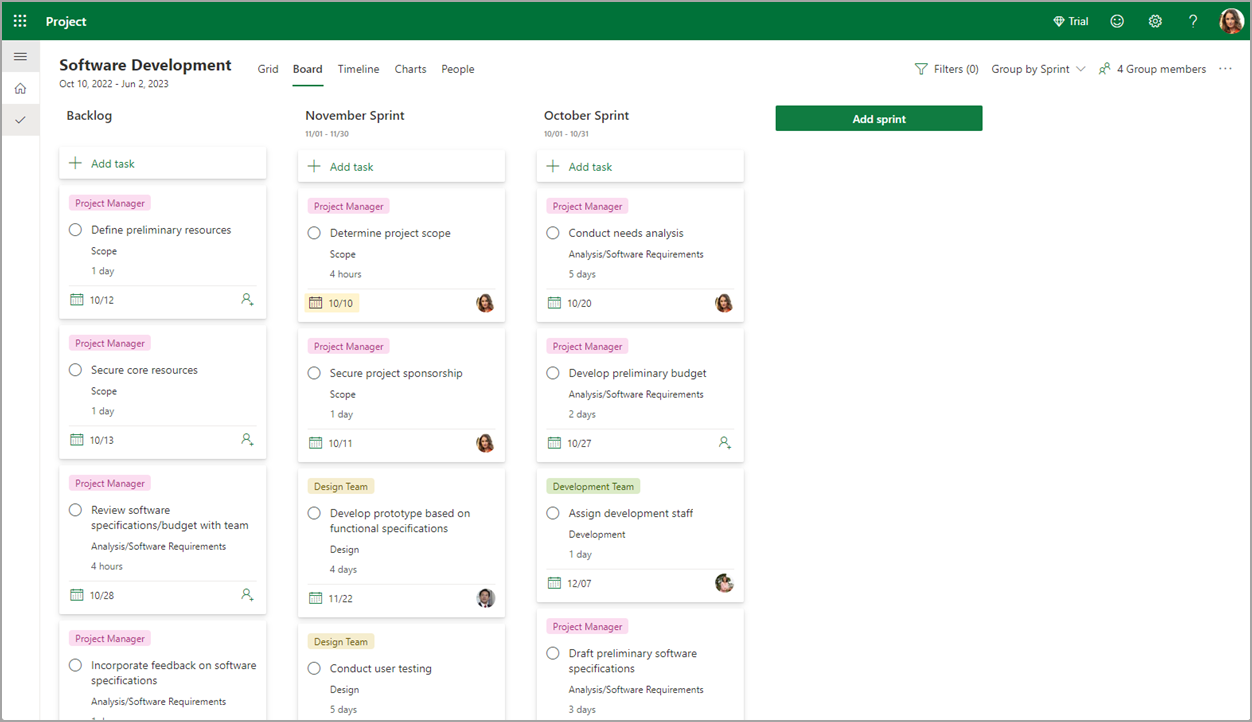
试一试!
设置冲刺
若要启用冲刺,需要更改视图。
-
选择“板”。
-
按> Sprint 选择“分组 ”。
将任务添加到积压工作
-
选择 +添加新任务。
-
完成任务的字段。
注意:
-
如果任务未直接添加到使用 +Add 新任务) 的冲刺 (,则这些任务将自动默认为积压工作。
-
可以在网格视图和“板”视图中添加任务。
-
最新任务显示在任务列表的底部。
-
在默认冲刺时重命名和设置日期
原始冲刺模板包含一个任务。 通过重命名和设置日期来自定义它。
-
选择冲刺行。
-
添加冲刺的名称。
-
在日历中,选择冲刺的开始日期和结束日期。
注意: 冲刺在 UTC 时间开始和结束。
创建新的冲刺
-
选择 +添加新冲刺。
-
重命名并设置新冲刺的日期。
注意: 可以内联编辑冲刺名称和开始/完成日期。
将任务移入新冲刺
-
选择任务行。
-
将任务行拖放到相应的冲刺中。
注意: 可以将任务从积压工作拖到冲刺或从冲刺到冲刺。
删除冲刺
-
选择冲刺行。
-
在该行最右侧,选择溢出菜单图标 (三个垂直点) 。
-
选择“删除”。
编辑冲刺
-
选择一个日期以打开模式。
-
选择要编辑的名称或字段。
-
选择“完成”。
注意: 根据冲刺日期显示“板”视图中的冲刺。 从左到右:积压工作,按降序按日期冲刺 (例如:2024、2023) 。







